Videó megjelölés létrehozása (MP4 formátum) a Megjelölés mozgóképkészítővel
A Megjelölés mozgóképkészítővel videó megjelöléseket hozhat létre mozgóképekből (AVCHD formátum).
Igényeinek megfelelően testre szabhatja a Megjelölés mozgóképkészítő szerkesztési tartományát és a videó megjelölések háttérzenéjét.
Javasoljuk, hogy használja a hálózati tápegységet, amikor videó megjelöléseket készít a Megjelölés mozgóképkészítővel.
- Nyissa ki az LCD-monitort, és nyomja meg a
 (Kép nézet) gombot a lejátszási módba lépéshez.
(Kép nézet) gombot a lejátszási módba lépéshez.
- Az LCD-monitoron is kiválaszthatja a
 (Kép nézet) lehetőséget.
(Kép nézet) lehetőséget. - Megjelenik az Esemény nézet képernyő.
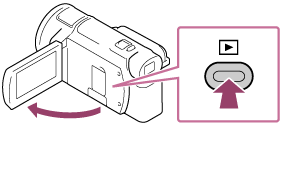
- Az LCD-monitoron is kiválaszthatja a
- Jelenítse meg a kívánt eseményt az Esemény nézet közepén, és válassza a [
 Megjelölés] elemet.
Megjelölés] elemet.
- A [
 Megjelölés] elem nem jelenik meg, ha csak AVCHD formátumban rögzített mozgóképeket választ ki.
Megjelölés] elem nem jelenik meg, ha csak AVCHD formátumban rögzített mozgóképeket választ ki.
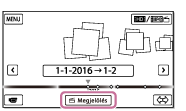
- A [
- A beállítások módosításához válassza a
 elemet, majd módosítsa a beállításokat az igényeinek megfelelően a megjelenített beállítási képernyőn, és válassza az
elemet, majd módosítsa a beállításokat az igényeinek megfelelően a megjelenített beállítási képernyőn, és válassza az
 lehetőséget.
lehetőséget. - A megerősítési képernyőn válassza az
 -
-
 lehetőséget. A videó megjelölés létrejön.
lehetőséget. A videó megjelölés létrejön.
- A videó megjelölés elkészítéséhez szükséges idő a létrehozni kívánt mozgókép hosszának nagyjából kétszerese.
- Az elkészült videó megjelölés MP4 formátumban lesz mentve.
- Válassza ki, hogy a videó megjelölés létrehozása után milyen műveletet hajtson végre a kamera.
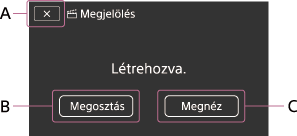
A: Kilépés.
B: Egy képernyőt jelenít meg, ahol kiválaszthatja, hogy a létrehozott videó megjelölést okostelefon vagy számítógép segítségével osztja-e meg. A videó megjelölés megosztásához Wi-Fi kapcsolatra vagy USB-kapcsolatra lesz szüksége.
C: Az elkészült videó megjelölés lejátszása a tartalom ellenőrzéséhez.
A beállítható menüpontok
- [Választási tartomány]
- Módosíthatja a létrehozandó videó megjelölés dátumtartományát (kezdő/befejező dátumát).
- [Mozgókép hossza]
- Megadhatja a videó megjelölés hosszát.
- [Átmenet effektusa]
- Megadhatja a videó megjelölés jeleneteinek átmenetére alkalmazandó effektust.
- [Átmeneti sebesség]
- Megadhatja a videó megjelölés jelenetei átmenetének sebességét.
- [Zene]
- Kiválaszthatja a kívánt háttérzenét a videó megjelöléshez.
- [Hangkeverés]
- Beállíthatja a rögzített hang és a háttérzene egyensúlyát.
- [Highlight Pont]
-
Kiválaszthatja a videó megjelölésbe szánt jeleneteket.
-
Megjelölési pontok hozzáadásához játssza le a mozgóképet, válassza a
 elemet a lejátszás felfüggesztéséhez, majd válassza az
elemet a lejátszás felfüggesztéséhez, majd válassza az
 lehetőséget.
lehetőséget. -
A mozgókép megjelölési pontjainak törléséhez, válassza a
 - [Összes pontot törli] lehetőséget.
- [Összes pontot törli] lehetőséget.
Tipp
- A készüléken található háttérzenefájlokat a „PlayMemories Home” Music Transfer funkciójával cserélheti le.
- Csatlakoztassa a készüléket számítógépéhez USB-kábel segítségével.
- Indítsa el a számítógépére telepített „PlayMemories Home” szoftvert, majd válassza a Music Transfer lehetőséget a menüsoron.
- Videó megjelölés okostelefonra vagy egy számítógépre történő átviteléhez válassza ki a videó megjelölés lejátszási képernyőjén megjelenő
 elemet.
elemet.
Megjegyzés
- Válasszon ki egy AVCHD-videót, amelynek a felvételi ideje legalább 5 másodperc.
- Ha a kiválasztott videó hossza rövidebb, mint a [Mozgókép hossza] beállításaként kiválasztott időtartam vagy a háttérzene hossza, a videó megjelölés nem hozható létre.
- A [Megjelölés mozgóképkészítő] segítségével létrehozott videó megjelölések bitsebessége 12 Mb/s.
- Az elkészült videó megjelölés nem menthető, ha a fájlmérete meghaladja a rendelkezésre álló szabad memória méretét.
- Legfeljebb 10 megjelölési pontot állíthat be egy videóhoz. Ha a beállított megjelölési pontok száma elérte a 10-et, akkor nem állíthat be többet. Új megjelölési pont beállításához töröljön minden korábban beállított megjelölési pontot, és állítsa be azokat újból.
- Ha nincsenek megjelölési pontok beállítva, a videó megjelölés a készülék által kiválasztott pontokkal lesz megszerkesztve.
- Elképzelhető, hogy a beállított megjelölési pontoknak nem mindegyike szerepel majd a videó megjelölésben.
- Ha nem lehet lejátszani a videó megjelölést a sérült háttérzenefájl miatt, válassza a
 - [Beállítás] - [
- [Beállítás] - [
 Lejátszás beállítás] - [Zenét ürít] lehetőséget, majd vigye át a háttérzenefájlt a készülékre. A készüléken előre telepített háttérzenefájlokat a „PlayMemories Home” Music Transfer funkciója segítségével állíthatja vissza.
Lejátszás beállítás] - [Zenét ürít] lehetőséget, majd vigye át a háttérzenefájlt a készülékre. A készüléken előre telepített háttérzenefájlokat a „PlayMemories Home” Music Transfer funkciója segítségével állíthatja vissza. - A videó megjelölés hangját kétcsatornás sztereó hanggá konvertálja a rendszer.
- Kizárólag az AVCHD formátumú videók (a 24p képkocka-sebességű videókat kivéve) használhatók videó megjelölésekhez.
- A terméken előre telepített háttérzenével kapcsolatban hivatalos szerződés van érvényben a Sony és a licenctulajdonosok között. Az említett háttérzenét tartalmazó mozgóképek csak abban az esetben használhatók magáncélra, másolhatók, terjeszthetők vagy vetíthetők nyilvánosan, ha az említett mozgóképek nonprofit céllal készültek, és semmilyen kompenzációt nem fizetnek azok a személyek, akiknek az említett mozgóképeket bemutatják.


